9 วิธีที่ดีที่สุดในการใช้กล้อง iPad
NS กล้องไอแพด มีฟีเจอร์มากมายที่ให้คุณทำสิ่งดีๆ ได้ทันทีที่แกะกล่อง นอกจากการถ่ายภาพและบันทึกวิดีโอแล้ว คุณยังสามารถอ่าน คิวอาร์โค้ดสแกนเอกสารและวัดวัตถุในความเป็นจริงยิ่งด้วยแอพ Measure
NS แอพสโตร์ นำเสนอซอฟต์แวร์ที่ใช้ประโยชน์ได้มากขึ้นสำหรับกล้อง iPad ทั้งด้านหน้าและด้านหลัง บางอย่างเช่น ProCam 6 และ Filmic Proให้คุณควบคุมการตั้งค่ากล้องได้มากขึ้นในขณะถ่ายภาพหรือถ่ายวิดีโอ
แอพที่ตามมาทั้งหมดใช้กล้อง iPad ทำอะไรพิเศษกับภาพ เช่น แยกสี, สมการ หรือขอบ หรือช่วยให้คุณใช้ภาพทำสิ่งที่น่าสนใจ เช่น สร้างภาพยนตร์ วาด หรือจัดการ การประชุม.
01
จาก 09
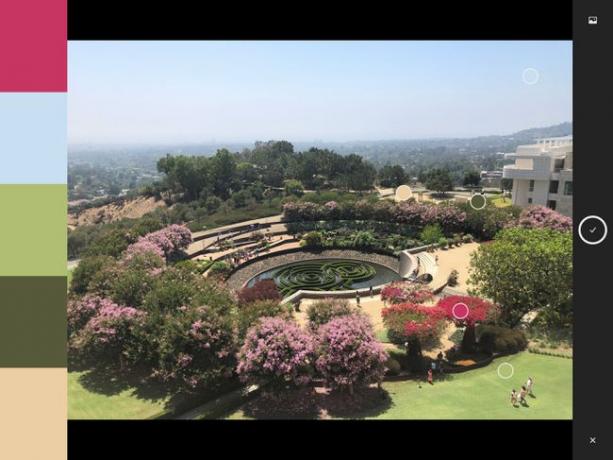
สิ่งที่เราชอบ
แอพอเนกประสงค์ที่ให้คุณใช้กล้องของคุณเพื่อสร้างเครื่องมือและจานสีที่กำหนดเอง
สิ่งที่เราไม่ชอบ
กำหนดให้คุณต้องลงชื่อเข้าใช้ด้วยบัญชี Adobe ID, Facebook หรือ Google ฟรี
Adobe Capture CC อาศัยกล้องเพื่อให้บริการหลายอย่าง: เพื่อเปลี่ยนภาพให้เป็นเวกเตอร์ รูปแบบ แปรง หรือแม้แต่วัตถุ 3 มิติ เป็นต้น เทคนิคที่ดีที่สุดอย่างหนึ่งคือสร้างธีม 5 สีจากภาพถ่ายได้อย่างไร ย้ายจุดสีบนหน้าจอไปยังสีที่คุณต้องการให้เป็นส่วนหนึ่งของจานสีของคุณ หากคุณไม่ชอบสีที่เลือกโดยอัตโนมัติ แอพนี้ฟรีและอนุญาตให้ใช้พื้นที่เก็บข้อมูลสูงสุด 2GB พร้อมอัปเกรดพื้นที่เก็บข้อมูลเป็น 20GB ต่อเดือน
02
จาก 09
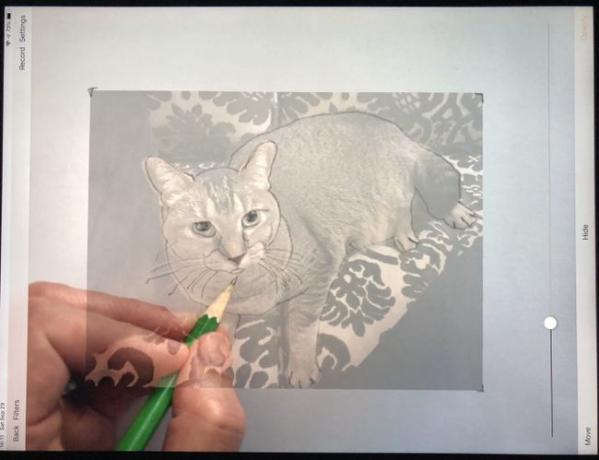
สิ่งที่เราชอบ
เลือกใช้การตั้งค่ากล้องและความทึบได้อย่างชาญฉลาด
สิ่งที่เราไม่ชอบ
ตรวจสอบให้แน่ใจว่าได้วาง iPad ของคุณและวาดภาพในตำแหน่งที่จะไม่ชนหรือขยับ การจัดวางสิ่งของใหม่อาจเป็นเรื่องยากเล็กน้อย
แม้ว่าจะไม่ได้วาดให้คุณ แต่แอป Da Vinci Eye: ใครๆ ก็วาดได้ อาจช่วยให้คุณติดตามและร่างภาพได้ดีขึ้นเล็กน้อย คุณจะต้องวาง iPad ของคุณเหนือกระดาษหลายนิ้ว จากนั้นเลือกรูปภาพเพื่อวาดและวางตำแหน่งบนหน้าจอ ปรับความทึบเพื่อดูรูปภาพต้นฉบับ รูปวาดของคุณ หรือทั้งสองอย่าง
03
จาก 09
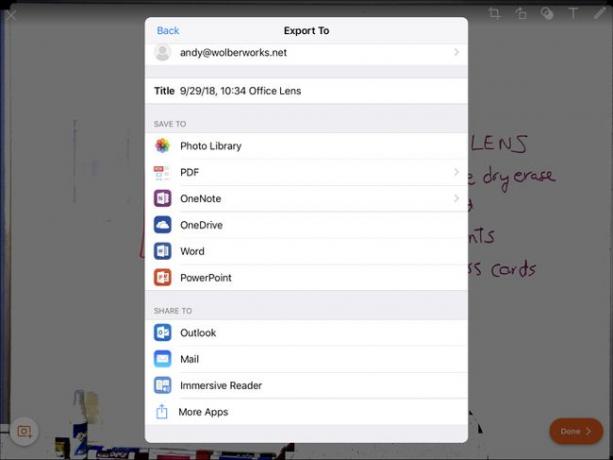
สิ่งที่เราชอบ
จดจำขอบและจับเนื้อหาของเอกสารและภาพกระดานลบแบบแห้งได้ดี
สิ่งที่เราไม่ชอบ
ไม่สามารถแปลงตัวอักษรที่เขียนด้วยลายมือได้อย่างถูกต้องเสมอไป
ใช้แอป Microsoft Office Lens ฟรีเพื่อถ่ายภาพไวท์บอร์ด เอกสาร หรือนามบัตร แอปจะจดจำขอบของวัตถุ ลบแสงสะท้อน และให้คุณครอบตัดรูปภาพ เพิ่มข้อความ หรือวาดคำอธิบายประกอบ จากนั้นคุณสามารถส่งออกไปยังแอปพลิเคชันอื่น ๆ รวมทั้ง OneNote วันไดรฟ์, คำ, PowerPoint, Photos และอื่นๆ
04
จาก 09

สิ่งที่เราชอบ
Catscan อาจเป็นวิธีที่ง่ายที่สุดในการจดบันทึกเสมือนจริงจากสี่เหลี่ยมเล็กๆ ที่ติดอยู่บนผนัง
สิ่งที่เราไม่ชอบ
Catscan ไม่พร้อมใช้งานในเวอร์ชันเดสก์ท็อปหากคุณทำงานบนหลายแพลตฟอร์ม
Padlet มีวอลล์เสมือนจริงที่คุณสามารถจัดเรียงบันทึกย่อ ลิงก์ รูปภาพ วิดีโอ และอื่นๆ ในเลย์เอาต์ที่หลากหลาย และคุณสามารถสร้างบอร์ดใหม่ด้วยกล้องของคุณได้: เปิดแอพ แตะเพื่อเพิ่มบอร์ดใหม่ เลือก Catscan แล้วถ่ายรูปโน้ตบนผนัง Padlet เปลี่ยนให้เป็นบันทึกเสมือนบนกระดานที่คุณสามารถเพิ่มเนื้อหาเพิ่มเติมได้ในขณะที่คุณปรับขนาดหรือจัดเรียงรายการของคุณใหม่ ด้วยเวอร์ชันฟรี แอปจะรวมโฆษณาและจำกัดไฟล์ของคุณไว้ที่ 10MB และสามบอร์ด การอัปเกรดเป็น Pro จะลบโฆษณา เพิ่มพื้นที่เก็บข้อมูลเป็น 250MB และให้คุณสร้างโปรเจ็กต์ได้ไม่จำกัดจำนวน
05
จาก 09

สิ่งที่เราชอบ
แอพที่ยอดเยี่ยมสำหรับการช่วยทำการบ้านคณิตศาสตร์
สิ่งที่เราไม่ชอบ
จับตาดูเด็กๆ เพื่อให้แน่ใจว่าพวกเขาแก้ปัญหาได้ก่อนแล้วจึงคว้าแอป ไม่ใช่ในทางกลับกัน
ติดอยู่โดยไม่มีวิธีแก้ปัญหาคณิตศาสตร์? เปิดแอพ PhotoMath ฟรีแล้วเล็งกล้องไปที่สมการ แอพจะจดจำตัวเลขและตัวแปร และแสดงให้คุณเห็นแต่ละขั้นตอนที่คุณต้องการเพื่อแก้ไขปัญหา
06
จาก 09
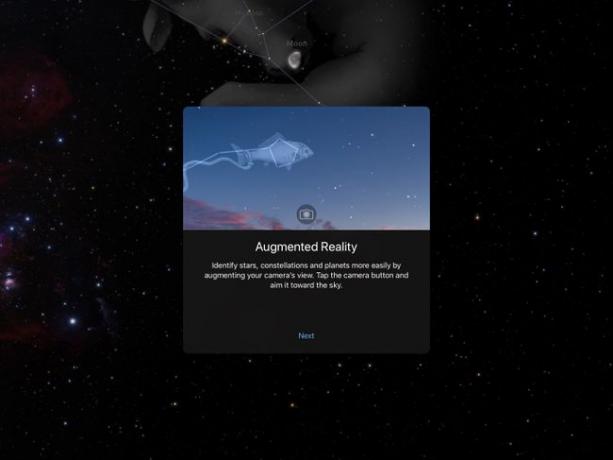
สิ่งที่เราชอบ
โหมดการมองเห็นตอนกลางคืนจะหรี่หน้าจอและแสดงรายการที่มีสีแดงจางๆ
สิ่งที่เราไม่ชอบ
การดูท้องฟ้ายามค่ำคืนนานขึ้นขณะถือ iPad ในอากาศจะสร้างความแข็งแกร่งให้กับแขน แต่อาจจะเหนื่อยหน่อย
Sky Guide จะแสดงดาว ดาวเคราะห์ ดาวเทียม และอื่นๆ บนหน้าจอ iPad ของคุณ แตะเข็มทิศและกล้อง จากนั้นเล็งหน้าจอของคุณไปในทิศทางใดก็ได้เพื่อดูวัตถุที่สัมพันธ์กับตำแหน่งและทิศทางปัจจุบันของคุณ เวอร์ชันพื้นฐานมีแค็ตตาล็อกดาว 2.5 ล้านดวง หรือคุณสามารถอัปเกรดเป็น Supermassive เพื่อรับแค็ตตาล็อกดาวที่ปรับปรุงแล้วและรองรับการซูมความละเอียดสูง
07
จาก 09
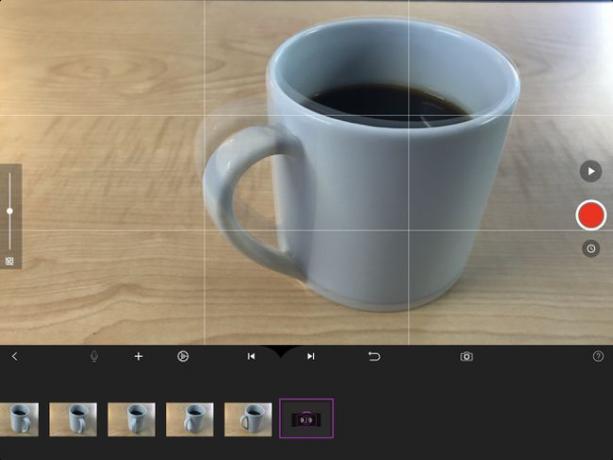
สิ่งที่เราชอบ
การจับภาพที่มีประสิทธิภาพทีละขั้นตอน
ความสามารถในการแสดงภาพก่อนหน้าซ้อนทับในมุมมองกล้องปัจจุบัน (เรียกอีกอย่างว่า "การลอกผิวหัวหอม")
สิ่งที่เราไม่ชอบ
เวลาคือทุกสิ่ง: ผู้คนอาจต้องใช้การทดลองบางอย่างเพื่อเรียนรู้ว่า (หรือน้อย) ในการปรับวัตถุเพื่อให้ได้การเคลื่อนไหวแบบเคลื่อนไหวที่ต้องการมากเพียงใด (หรือน้อย)
สร้างวิดีโอแอนิเมชั่นสต็อปโมชั่นทีละเฟรมด้วยกล้องบน iPad ของคุณและแอป Stop Motion Studio ฟรี ตัด คัดลอก หรือวางเฟรม เพิ่มเสียง และส่งออกในรูปแบบ SD หรือ HD อัปเกรดเพื่อปลดล็อกความสามารถในการเพิ่มเอฟเฟกต์ นำเข้ารูปภาพ ทำงานด้วยความละเอียดที่สูงขึ้น และอื่นๆ
08
จาก 09

สิ่งที่เราชอบ
ค้นหารายการที่ตรงกันสำหรับแบบอักษรที่ใช้กันอย่างแพร่หลาย
แสดงทางเลือกอื่นแม้ว่าจะไม่ได้ระบุการจับคู่แบบตรงทั้งหมด
สิ่งที่เราไม่ชอบ
คุณต้องจับภาพแบบอักษรด้านหน้าและระดับ แอปมีปัญหาในการระบุแบบอักษรที่ถ่ายจากมุมด้านข้างหรือจากไทล์ได้อย่างถูกต้อง
ผลลัพธ์อาจไม่ตรงจุด
เคยเห็นป้ายโฆษณาหรือปกหนังสือแล้วสงสัย... ตัวอักษรอะไร? แอปฟรีนี้ช่วยให้คุณค้นหาแบบอักษรจำนวนมากที่ตรงกันหรือใกล้เคียงกับแบบอักษรที่พบในรูปภาพของคุณ แอปมีลิงก์ไปยัง MyFonts.com ซึ่งคุณสามารถซื้อแบบอักษรที่ระบุได้ (ราคาแตกต่างกันไป)
09
จาก 09
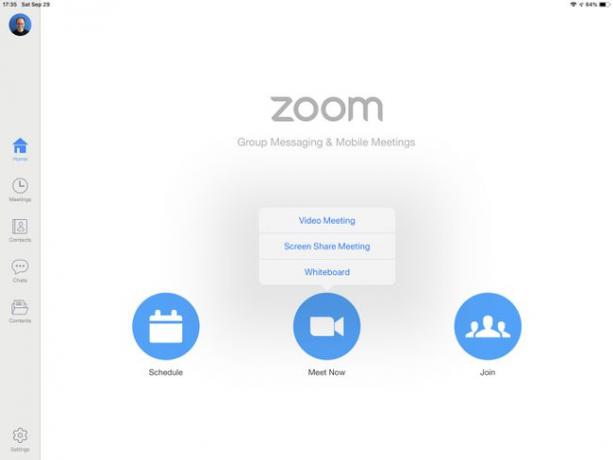
สิ่งที่เราชอบ
Zoom มีฟีเจอร์ส่วนใหญ่ที่ผู้คนต้องการในแอปการประชุมทางมือถือ
ความสามารถในการแชร์หน้าจอแบบเรียลไทม์จาก iPad เป็นคุณสมบัติที่น่าประทับใจ
สิ่งที่เราไม่ชอบ
ไม่สามารถใช้การจำกัดเวลา 40 นาทีสำหรับการประชุมกลุ่มกับการประชุมทั้งหมดที่เราเข้าร่วม ไม่ใช่แค่การประชุมที่เราใช้ Zoom เวอร์ชันฟรีเท่านั้น
ด้วยอายุการใช้งานแบตเตอรี่ที่ยอดเยี่ยมและหน้าจอขนาดใหญ่ iPad ทำงานได้ดีสำหรับการประชุมทางไกลที่ใช้กล้องเพื่อให้คุณเห็นคนอื่นๆ ในการประชุมของคุณ Zoom Cloud Meetings รองรับวิดีโอ ไวท์บอร์ด และการแชร์ไฟล์ และยังเปิดใช้งานการแชร์หน้าจอจาก iPad ของคุณไปยังผู้เข้าร่วมคนอื่นๆ
เวอร์ชันฟรีจำกัดการประชุมกลุ่มไว้ที่ 100 คนและ 40 นาที แม้ว่าการประชุมแบบตัวต่อตัวจะไม่จำกัดเวลา ตัวเลือกแบบชำระเงินจะลบขอบเขตเหล่านี้ออก
